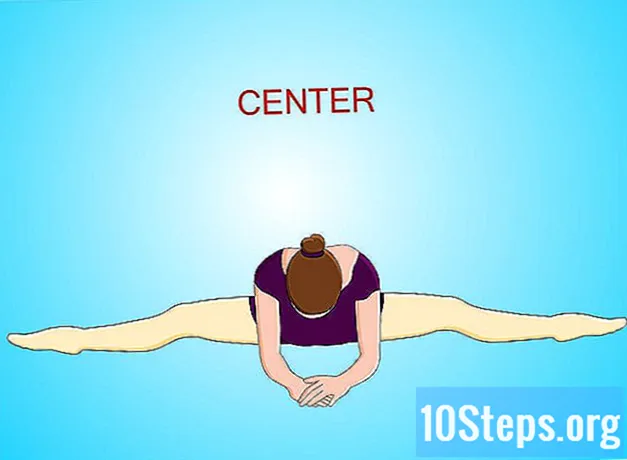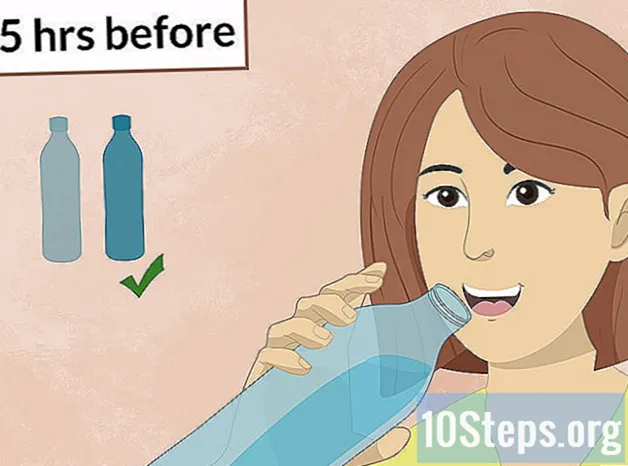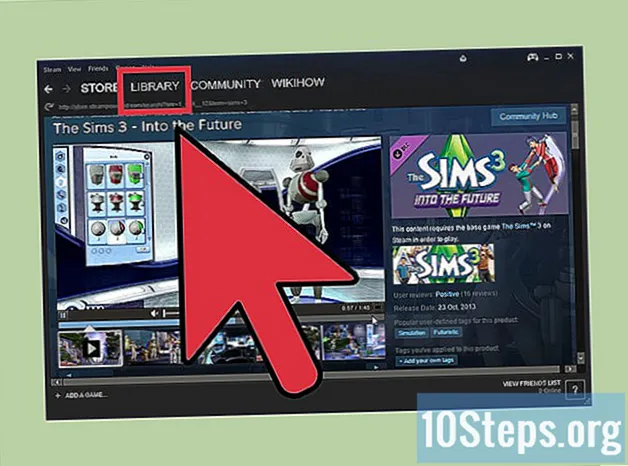কন্টেন্ট
মাইক্রোসফ্ট এক্সেল হ'ল সর্বাধিক ব্যবহৃত স্প্রেডশিট সম্পাদক, কারণ এটি বছরের পর বছর ধরে প্রাসঙ্গিক হওয়ার জন্য যথেষ্ট কার্যকারিতা সরবরাহ করে। এর একটি ফাংশন হ'ল শীটটিতে লাইন যুক্ত করার ক্ষমতা। আপনি যদি এমন কোনও অবস্থানে থাকেন যেখানে আপনি লক্ষ্য করেছেন যে আপনার স্প্রেডশিট তৈরি করার সময় আপনি একটি সারি সন্নিবেশ করা বন্ধ করে দিয়েছেন, তবে এক্সেল স্প্রেডশীটে সারি যুক্ত করা বেশ সহজ হওয়ায় নার্ভাস হওয়ার দরকার নেই।
ধাপ
পদ্ধতি 1 এর 1: একটি লাইন সন্নিবেশ করা
আপনার যে কাজ করা দরকার সেই এক্সেল ফাইলটি সন্ধান করুন। আপনার কম্পিউটারের ফাইল ব্রাউজার ব্যবহার করে, আপনি যে এক্সেল ফাইলটি খুলতে চান তা না পাওয়া পর্যন্ত ফোল্ডারগুলির মাধ্যমে ব্রাউজ করুন।

এটিতে ডাবল ক্লিক করে ফাইলটি খুলুন। আপনি যখন কম্পিউটারে এক্সেল ডকুমেন্টটি খুলবেন তখন এক্সেল স্বয়ংক্রিয়ভাবে শুরু হবে।
আপনি যে শীটটিতে লাইনগুলি সন্নিবেশ করবেন সেটি নির্বাচন করুন। স্প্রেডশিটের নীচে বাম কোণে কিছু ট্যাব রয়েছে। এই ট্যাবগুলিকে প্ল্যান 1, প্ল্যান 2 ইত্যাদি হিসাবে শ্রেণীবদ্ধ করা যেতে পারে বা আপনার পছন্দের নামটিতে নতুন নামকরণ করা যেতে পারে। আপনি যে লাইনে লাইন সন্নিবেশ করবেন সেই শীটে ক্লিক করুন।

একটি সারি নির্বাচন করুন। স্ক্রিনের বাম দিকে পাওয়া লাইন নম্বরটিতে ক্লিক করে এটি করুন।- উপরের সারিতে আপনি একটি ঘর নির্বাচন করতে পারেন যা আপনি একটি নতুন সারি inোকাতে চান want
নির্বাচিত লাইনে ডান ক্লিক করুন। একটি প্রসঙ্গ মেনু প্রদর্শিত হবে।

"সন্নিবেশ" নির্বাচন করুন। আপনি যেটি নির্বাচন করেছেন তার উপরে একটি লাইন প্রবেশ করানো হবে।
পদ্ধতি 2 এর 2: একাধিক লাইন সন্নিবেশ করা
আপনার কাজ করা এক্সেল ফাইলটি খুলুন। আপনার কম্পিউটারের ফোল্ডারে ফাইলটি সন্ধান করুন এবং এটি খুলতে ডাবল ক্লিক করুন।
আপনি যে শীটটিতে লাইনগুলি সন্নিবেশ করবেন সেটি নির্বাচন করুন। স্প্রেডশিটের নীচে বাম কোণে কিছু ট্যাব রয়েছে। এই ট্যাবগুলিকে প্ল্যান 1, প্ল্যান 2 ইত্যাদি হিসাবে শ্রেণীবদ্ধ করা যেতে পারে বা আপনার পছন্দের নামটিতে নতুন নামকরণ করা যেতে পারে। আপনি যে লাইনে লাইন সন্নিবেশ করবেন সেই শীটে ক্লিক করুন।
আপনি সন্নিবেশ করতে চান তার সংখ্যা নির্বাচন করুন। একাধিক লাইন সন্নিবেশ করতে, নীচের লাইনগুলি যেখানে আপনি সন্নিবেশ করতে চান তা নির্বাচন করুন। আপনি সন্নিবেশ করতে চান একই সংখ্যক লাইন নির্বাচন করুন।
- উদাহরণস্বরূপ, আপনি যদি চারটি নতুন লাইন সন্নিবেশ করতে চান তবে চারটি লাইন নির্বাচন করুন।
নির্বাচিত লাইনে রাইট ক্লিক করুন। একটি প্রসঙ্গ মেনু প্রদর্শিত হবে।
"সন্নিবেশ" নির্বাচন করুন। আপনি নির্বাচিত লাইনের সংখ্যা নির্বাচিত লাইনের উপরে sertedোকানো হবে।
পদ্ধতি 3 এর 3: অ-সংলগ্ন লাইনগুলি সন্নিবেশ করা হচ্ছে
আপনার যে কাজের জন্য এক্সেল ফাইলটি কাজ করতে হবে তা সন্ধান করুন। আপনার কম্পিউটারের ফাইল ব্রাউজার ব্যবহার করে, আপনি যে ফাইলটি খুলতে চান তা না পাওয়া পর্যন্ত ফোল্ডারগুলির মাধ্যমে ব্রাউজ করুন।
ফাইলটি খুলুন। এটিতে ডাবল ক্লিক করে এটি করুন। আপনি যখন কম্পিউটারে এক্সেল ডকুমেন্টটি খুলবেন তখন এক্সেল স্বয়ংক্রিয়ভাবে শুরু হবে।
আপনি যে শীটটিতে লাইনগুলি সন্নিবেশ করবেন সেটি নির্বাচন করুন। স্প্রেডশিটের নীচে বাম কোণে কিছু ট্যাব রয়েছে। এই ট্যাবগুলিকে প্ল্যান 1, প্ল্যান 2 ইত্যাদি হিসাবে শ্রেণীবদ্ধ করা যেতে পারে বা আপনার পছন্দের নামটিতে নতুন নামকরণ করা যেতে পারে। আপনি যে লাইনে লাইন সন্নিবেশ করবেন সেই শীটে ক্লিক করুন।
লাইন নির্বাচন করুন। অ-সংলগ্ন লাইনগুলি সন্নিবেশ করতে, CTRL কীটি ধরে রাখুন এবং বাম মাউস বোতামটি ক্লিক করে অ-সংলগ্ন লাইনগুলি নির্বাচন করুন।
নির্বাচিত লাইনে রাইট ক্লিক করুন। একটি প্রসঙ্গ মেনু প্রদর্শিত হবে।
- "সন্নিবেশ" নির্বাচন করুন। আপনি নির্বাচিত লাইনের সংখ্যা নির্বাচিত লাইনের উপরে sertedোকানো হবে।